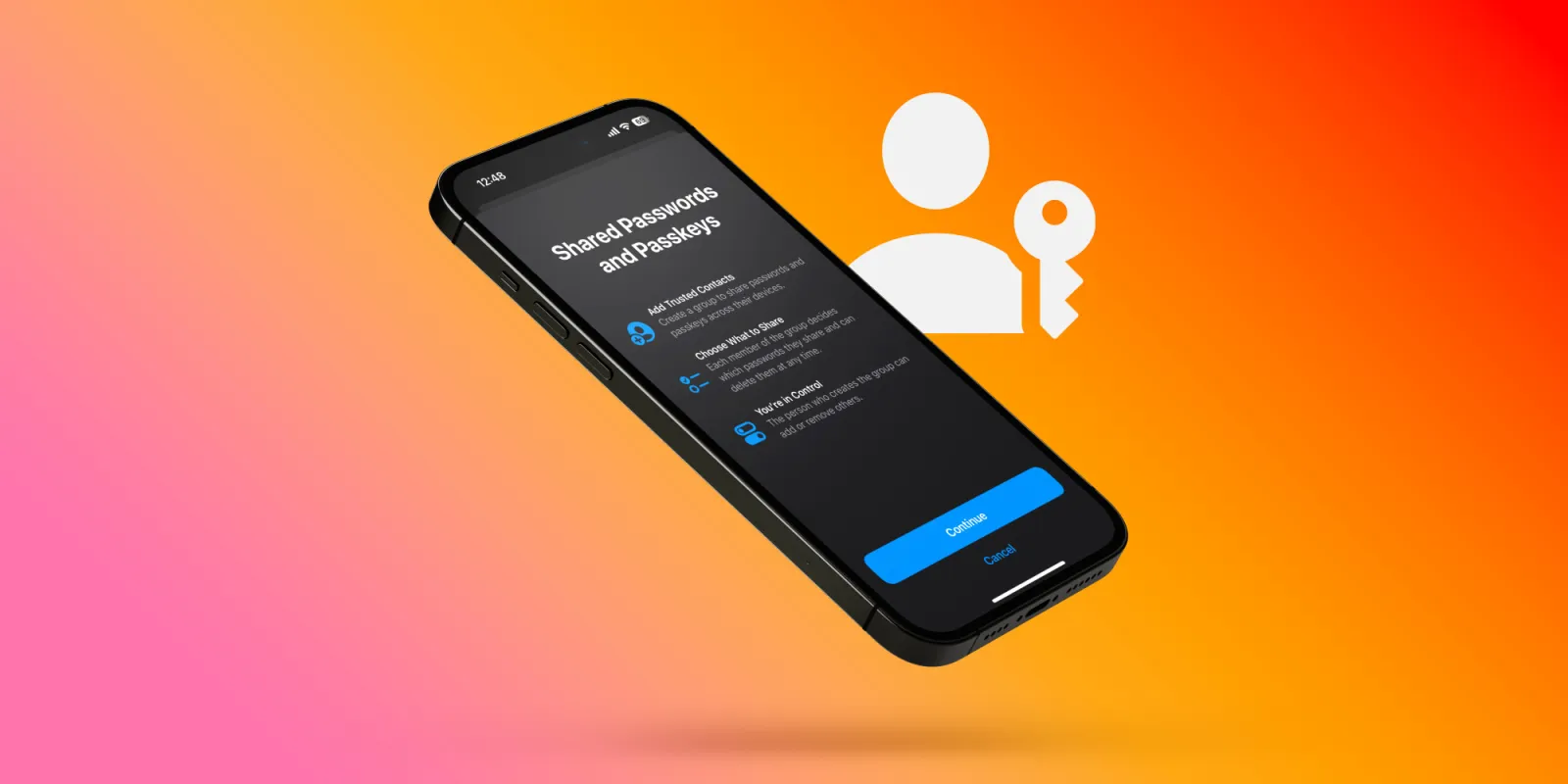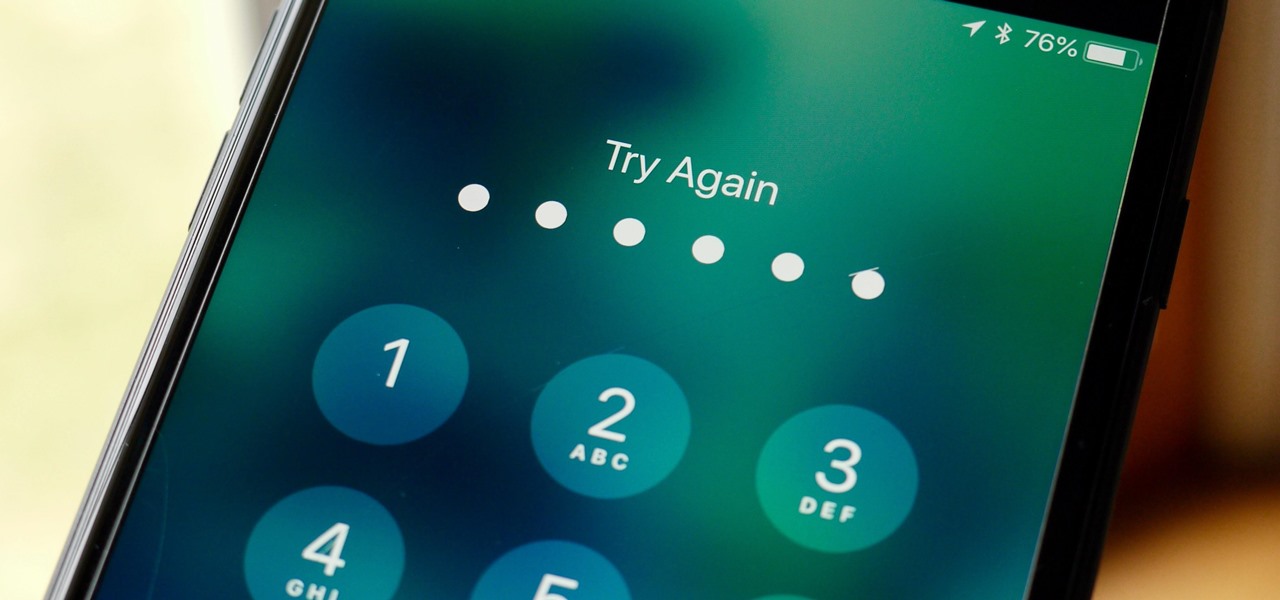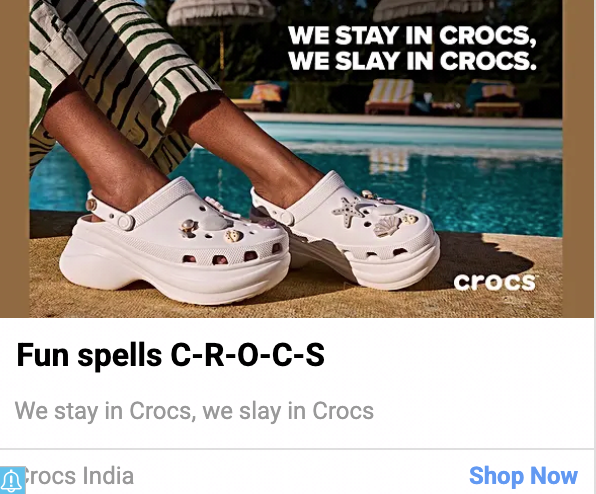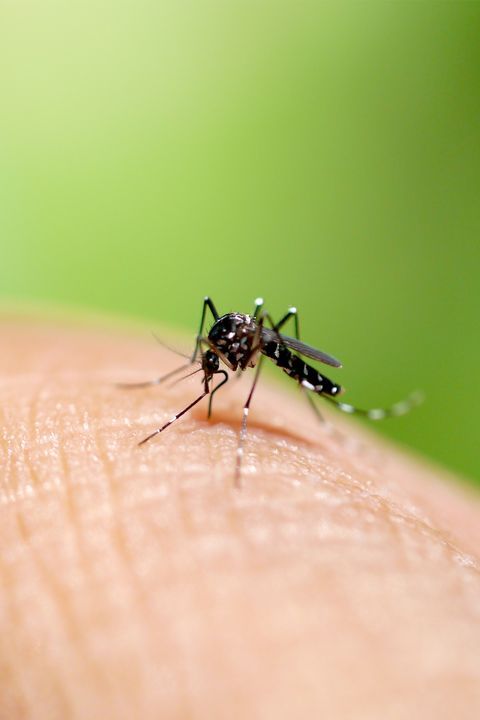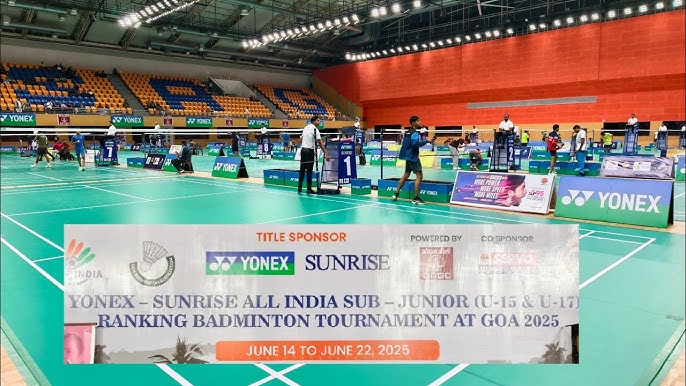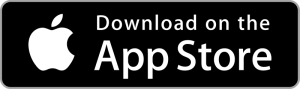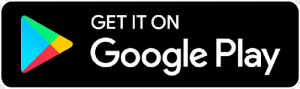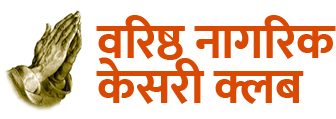iPhone : iPhone यूजर्स के लिए सुरक्षा एक प्राथमिक चिंता है, और पासकोड सेट करना एक प्रभावी तरीका है। यह फीचर न केवल आपके डिवाइस को अनधिकृत एक्सेस से बचाता है, बल्कि आपके व्यक्तिगत डेटा की सुरक्षा भी सुनिश्चित करता है। यहां हम आपको स्टेप बाय स्टेप जानकारी देंगे कि कैसे आप अपने iPhone में पासकोड सेट कर सकते हैं।
जानें, पासकोड सेट करने का आसान तरीका
सेटिंग्स में जाएं: अपने iPhone की होम स्क्रीन से “सेटिंग्स” ऐप खोलें।
Face ID और Passcode पर टैप करें: सेटिंग्स में “Face ID और Passcode” (या “Touch ID & Passcode” पुराने डिवाइस पर) पर टैप करें।
पासकोड ऑन करें: यहां “Passcode ऑन करें” विकल्प चुनें और अपने मनपसंद पासकोड को दर्ज करें।
कोड प्रकार का चयन करें: आप न्यूमेरिक कोड (4- या 6- अंकों का) या अल्फान्यूमेरिक कोड (अक्षरों और अंकों का) सेट कर सकते हैं।
पासकोड को कन्फर्म करें: एक बार फिर से पासकोड दर्ज करें ताकि यह सुनिश्चित हो सके कि आपने सही पासकोड टाइप किया है।
जानें, कब-कब पड़ती है पासकोड की जरूरत
iPhone को रिस्टार्ट या पावर ऑन करने पर: जब आप अपने iPhone को फिर से चालू करते हैं, तो आपको पासकोड की आवश्यकता होगी।
48 घंटे तक इनएक्टिव रहने पर: यदि आपका iPhone 48 घंटे तक इस्तेमाल नहीं होता है, तो अनलॉक करने के लिए पासकोड आवश्यक होगा।
फेस आईडी या टच आईडी फेल होने पर: यदि आप 5 बार गलत कोशिश करते हैं, तो आपको पासकोड डालना होगा।
इमरजेंसी SOS या मेडिकल ID एक्सेस के लिए: आपातकालीन स्थिति में भी पासकोड की आवश्यकता हो सकती है।
ऑटो-लॉक सेटिंग
आप अपने iPhone की सुरक्षा को और बढ़ाने के लिए ऑटो-लॉक सेटिंग भी कर सकते हैं। इसके लिए सबसे पहले-
सेटिंग्स में जाएं: “सेटिंग्स” में “डिस्प्ले एंड ब्राइटनेस” पर टैप करें।
ऑटो-लॉक सेट करें: “ऑटो-लॉक” पर जाएं और अपनी पसंद के अनुसार टाइम सेट करें। इससे आपके iPhone का स्क्रीन अपने आप लॉक हो जाएगा।
डेटा इरेज फीचर
यदि कोई व्यक्ति 10 बार पासकोड डालने में असफल होता है, तो आपके iPhone का डेटा ऑटोमेटिकली इरेज हो जाएगा। इसे सक्रिय करने के लिए-
सेटिंग्स में जाएं: “Face ID & Passcode” (या “Touch ID & Passcode”) पर जाएं।
इरेज डेटा ऑप्शन को ऑन करें: नीचे स्क्रॉल करें और “Erase Data” टॉगल को ऑन करें। बता दें कि, इन सरल स्टेप्स के माध्यम से, आप अपने iPhone की सिक्योरिटी को प्रभावी ढंग से बढ़ा सकते हैं। सही पासकोड सेटिंग के साथ, आप अपने व्यक्तिगत डेटा को अनधिकृत एक्सेस से सुरक्षित रख सकते हैं।
देश और दुनिया की तमाम खबरों के लिए हमारा YouTube Channel ‘PUNJAB KESARI’ को अभी subscribe करें। आप हमें FACEBOOK, INSTAGRAM और TWITTER पर भी फॉलो कर सकते हैं।